我们平常在安装软件的过程中,都会弹出安装位置,每次安装都要自己手动选择下载到哪个硬盘里,但是有些软件有时候是没有弹出安装位置的而直接默认保存到C:Program Files文件夹,这让许多用户感到很疑惑,那么我们怎么更改默认安装位置呢?接下来就给大家介绍win7默认安装位置更改方法。
1、在桌面上使用win+r快捷键打开运行窗口,输入regedit命令,点击确定按钮,如下图所示:
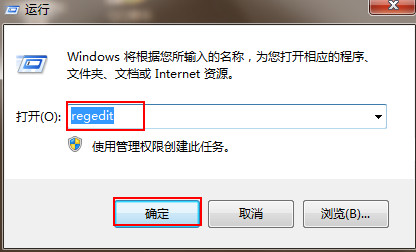
2、在打开的注册表编辑器窗口中,在左侧窗口中依次展开“HKEY/LOCAL_MACHINE/SOFTWARE/Microsoft/Windows/CurrentVersion”,在右侧窗口找到ProgramFilesDir这一项,如下图所示:
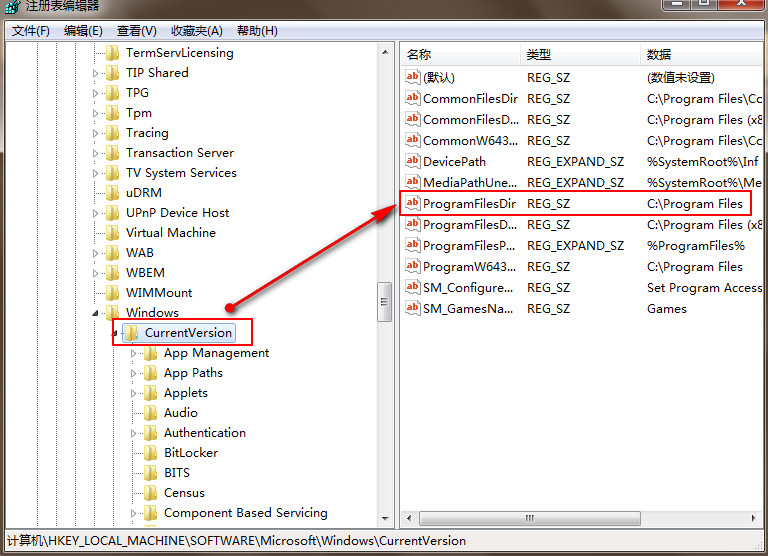
3、双击打开ProgramFilesDir,在弹出的编辑窗口中,将数值数据改为需要设定下载软件的位置,如下图所示:
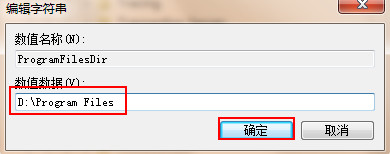


 智能AI
智能AI 相关推荐
相关推荐













